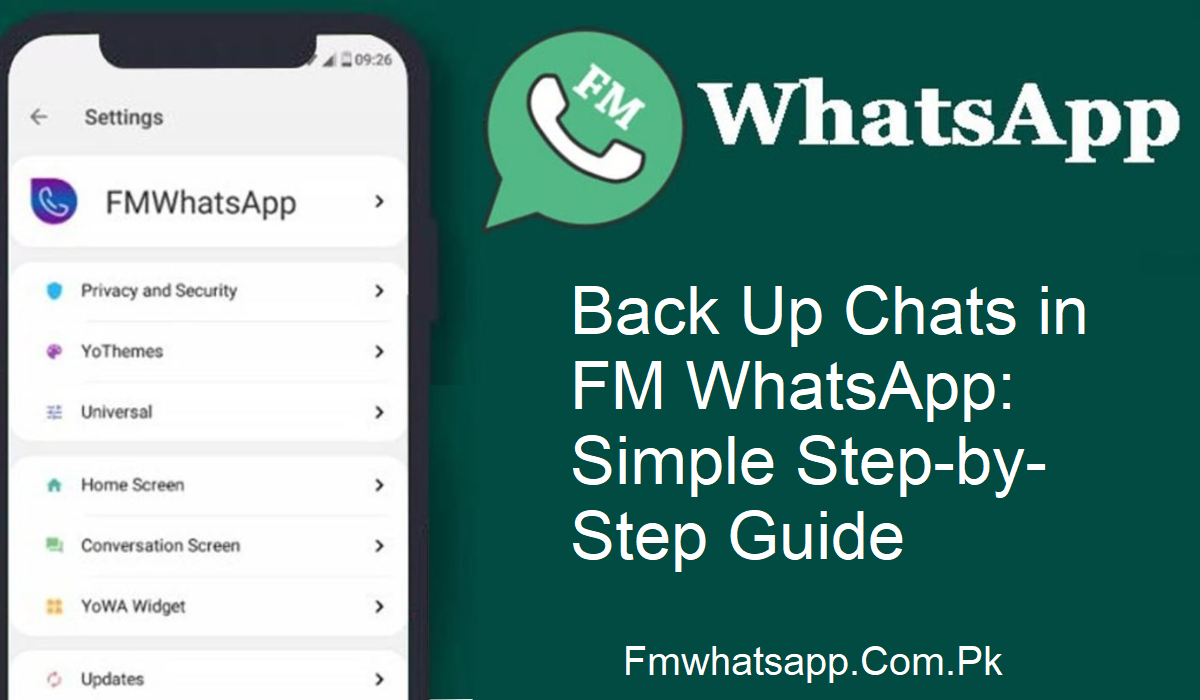Imagínate: cambias de teléfono o borras la app por error, y tus conversaciones más importantes desaparecen. Sin recuerdos, sin archivos, sin nada. Es como perder una parte de tu vida. Pero hay una solución para evitar este peor escenario. Con FM WhatsApp, es fácil y seguro hacer una copia de seguridad de tus conversaciones.
Por qué es importante hacer una copia de seguridad
Hacer una copia de seguridad de tus conversaciones no solo es una buena idea, sino también una obligación. Todos guardamos recuerdos, humor, chistes, fotos e incluso archivos de trabajo en las conversaciones. Una buena copia de seguridad te permite restaurar tus datos en cualquier momento y lugar.
Copia de seguridad con almacenamiento local
Esta es la forma más fácil y popular. Aquí te explicamos cómo:
- Abre FM WhatsApp
- Toca los tres puntos en la esquina superior derecha
- Ve a Ajustes > Chats > Copia de seguridad de chats
- Selecciona la frecuencia de la copia de seguridad: diaria, semanal o nunca
- ¿También quieres hacer una copia de seguridad de vídeos y contenido multimedia? Solo tienes que marcar la casilla.
- Pulsa en Copia de seguridad
¡Listo! Tu copia de seguridad ya está guardada en el almacenamiento interno de tu dispositivo. Puedes recuperarla en cualquier momento, incluso con internet deshabilitado.
¿Por qué usar almacenamiento local?
Las copias de seguridad locales son perfectas para quienes no usan servicios en la nube. Son rápidas y siempre accesibles. Ten en cuenta que, si tu teléfono se daña, también podrías perder la copia de seguridad.
Copia de seguridad con Google Drive
Si te gusta el almacenamiento en la nube, Google Drive es la opción ideal. Es seguro, sencillo y siempre está disponible.
Así es como se hace:
- Abre FM WhatsApp
- Pulsa en los tres puntos > Ajustes > Chats
- Pulsa Copia de seguridad en Google Drive
- Selecciona la frecuencia con la que deseas realizar copias de seguridad (lo ideal es que sean diarias)
- Elige tu cuenta de Google
- Pulsa Copia de seguridad
- Tus conversaciones se respaldarán automáticamente en tu cuenta de Google Drive. Si pierdes o dañas tu teléfono, simplemente inicia sesión con tu cuenta de Google y recupera todo en segundos.
Consejo: Opta siempre por las copias de seguridad diarias para mantener todo actualizado.
Copia de seguridad manual con ES File Explorer
¿Quieres tener el control total de tus archivos? Respalda manualmente tus conversaciones con ES File Explorer.
Pasos:
- Abre FM WhatsApp y ve a la sección “Copia de seguridad de chats” (como se hizo anteriormente).
- Descarga ES File Explorer desde Play Store.
- Permítele gestionar archivos.
- Abre ES File Explorer y ve a “Almacenamiento interno”.
- Ubica la carpeta FM WhatsApp.
- Copia esta carpeta a un lugar seguro (como una PC, un disco duro u otra carpeta).
¿Por qué usar este método?
Puedes transportar o compartir tu copia de seguridad fácilmente. Guárdala en una computadora, reenvíala por Messenger o transfiérela a una memoria USB. Esto te brinda flexibilidad y control total de tus datos.
Consejo alternativo para copias de seguridad.
Otra medida inteligente es hacer una copia manual de la carpeta de copia de seguridad a un dispositivo externo. La mayoría de las personas lo hacen para mayor tranquilidad. Tienes acceso sencillo y puedes restaurar tus chats en cualquier momento, incluso sin la aplicación.
Incluso puedes guardar tu propio tema de chat de esta manera. FM WhatsApp te permite personalizarlo todo. Guardar una copia de seguridad te garantiza que no perderás tu apariencia preferida en caso de que algo salga mal.
Consejos adicionales para proteger tus datos
Ten siempre activadas las funciones antibaneo de FM WhatsApp para proteger tu cuenta.
- Revisa periódicamente la configuración de tus copias de seguridad
- Utiliza los temas y comparte archivos largos con cuidado
- Si tienes alguna dificultad, contacta con el equipo de soporte de FM WhatsApp.
Conclusión
Tus conversaciones son más que palabras en una pantalla. Son recuerdos, sonrisas y momentos importantes. No importa si usas el almacenamiento local, Google Drive o ES File Explorer, FM WhatsApp te da la autoridad para proteger lo que más importa.